Synerion Agile est un système de gestion du personnel. Ce guide fournit une vue d’ensemble des tâches typiquement effectuées par un superviseur.
Aperçu du rôle du superviseur
Le rôle d’un superviseur dans le système Synerion Agile est de gérer les fonctions quotidiennes du système en ce qui concerne ses employés.
Les tâches d’un superviseur peuvent inclure, mais ne sont pas limitées à :
Sur une base quotidienne :
- Examiner et corriger les enregistrements qui requièrent une attention particulière
- Répondre aux demandes d’absence qui sont en attente.
Sur la base d’une période de paie :
- Examiner et corriger les enregistrements qui requièrent une attention particulière
- Examiner et approuver les périodes de paie de l’employé.
En fonction des besoins :
- Gérer et ajuster les horaires des employés
- Exécuter des rapports ou d’autres données de rapports (Suivi des schémas visuels, Statut de présence, etc.)
Pour exécuter les tâches ci-dessus, il est important que le superviseur se familiarise avec les parties suivantes du système :
Page d’accueil:
- Voir les informations de haut niveau et signer les enregistrements de la période de paie.
- Voir les enregistrements et les demandes d’absence qui requièrent attention.
Page Carte de temps:
- Voir les détails et corriger les erreurs ou les exceptions dans les cartes de temps.
- Coder les absences, payer les heures supplémentaires, modifier les catégories de temps.
Page d’approbation de la période de paie :
- Voir les informations détaillées sur les périodes de paie pour chaque employé.
- Approuver les périodes de paie de plusieurs employés à la fois
Page des absences :
- Voir les informations détaillées sur les absences pour chaque employé.
- Ajouter une absence pour un employé
Page d’horaires :
- Afficher, créer, modifier ou supprimer les horaires des employés.
- Copier des horaires d’un jour ou d’un employé à un autre, et dans le futur.
Aperçu des règles de travail
Les règles de travail sont la base du système Synerion Agile et indiquent au système comment calculer le temps de l’employé, s’il est en avance ou en retard au travail, s’il a droit à des heures supplémentaires, la durée de sa pause déjeuner et si elle est payée ou non, quelles sont les primes auxquelles il a droit, etc.
Il existe trois types différents de règles de travail dans le système, et le type qui est assigné à votre employé dépend en grande partie du type d’horaire qu’il a.
Un règlement de travail hebdomadaire est destiné aux employés qui travaillent selon le même horaire chaque semaine et qui ne changent pas. Par exemple, un employé de bureau a généralement un horaire fixe (par exemple, de 9h00 à 17h00) tous les jours.
Une règle de travail relative à l’horaire sera disponible dans votre système si vous disposez d’une licence à cet effet (veuillez vérifier auprès de l’administrateur du système). Ce type de règle de travail est destiné aux employés qui ont un horaire différent d’une semaine à l’autre ou qui travaillent par rotation.
Contrairement aux règles hebdomadaires et aux règles d’horaire, dans une règle de travail ouverte, il n’y a pas d’heures de début ou de fin fixes. Ce type de règle de travail calcule simplement le temps entre les pointages d’entrée et de sortie. Ce type de règle peut être utilisé pour les employés à temps partiel qui n’ont pas d’horaire fixe.
Si un employé a été assigné à une règle de travail hebdomadaire ou ouverte, l’horaire est appliqué automatiquement et le superviseur n’a pas à créer d’horaires pour ces employés. Si l’employé a été assigné à une règle de travail d’horaire, le superviseur doit gérer les horaires dans l’écran Horaires.
Navigation
Utilisez la barre supérieure pour naviguer vers les différentes parties du système.
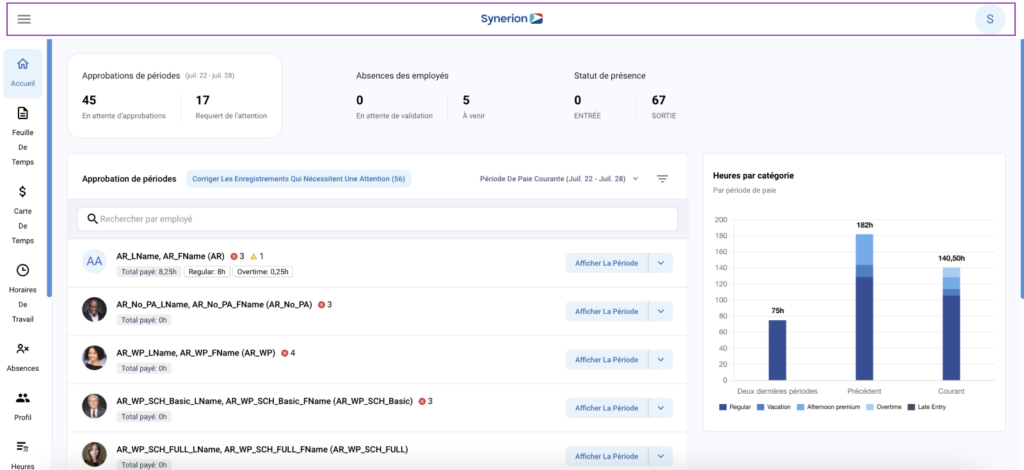
Le menu de navigation avec les trois lignes sur le côté gauche vous permet d’accéder aux différents outils et fonctions du système.
Le logo « Synerion » au centre vous ramènera toujours à la page d’accueil.
L’icône du gestionnaire de compte (en haut à droite de l’écran) vous permet de changer votre mot de passe, de modifier les paramètres de notification, d’accéder à vos préférences, de changer la langue du système, de télécharger une photo de profil et de vous déconnecter du système.
Sélecteur d’employés
Le sélecteur d’employés se trouve dans la plupart des pages du système, chaque fois que vous devez choisir un ou plusieurs employés.
Tous les employés visibles sur le compte courant seront automatiquement préchargés et sélectionnés. Le nombre d’employés préchargés sera affiché dans le sélecteur.
En inscrivant le nom ou le numéro d’un employé dans la barre de recherche, vous pourrez le sélectionner rapidement. Vous pouvez également cliquer sur la barre de recherche pour sélectionner plusieurs employés ou filtrer par service, par équipe, ou selon le filtre situé à droite de la barre de recherche.
Pour plus d’informations sur le sélecteur d’employés, cliquez ICI.
Page d’Accueil
La page d’accueil est la page principale du système et affiche une vue d’ensemble des informations relatives à la période de paie en cours (à l’exclusion de la journée en cours). Ici, vous pouvez procéder à l’approbation des périodes, voir les enregistrements qui nécessitent une attention particulière, voir les absences en attente et à venir, et voir le statut de présence de votre employé pour la journée.
Pour plus d’informations sur la page d’accueil (y compris l’approbation de périodes, les absences des employés et l’état des présences), cliquez ICI.
Approbations de périodes
Les périodes de paie des employés doivent être approuvées avant d’être exportées vers le système de paie. Un superviseur peut approuver les périodes de paie de ses employés sur la page d’accueil vers la fin ou après la terminaison de la période de paie, ou dans la page d’approbation de la période s’il veut approuver plusieurs employés à la fois. Si la période de paie de l’employé contient une erreur, celle-ci doit être corrigée avant que la période de paie ne soit approuvée.
Absences des employés
L’onglet Absences de l’employé affiche les absences à venir et vous permet de consulter les demandes d’absence en attente et d’y donner suite. Cliquez sur Afficher la demande pour voir les détails de la demande d’absence et vérifier le solde d’accumulation de l’employé. Acceptez ou refusez ensuite la demande d’absence à l’aide des boutons situés en bas de l’écran.
Le bouton « Aller au calendrier » vous permet d’accéder à la page du calendrier des absences, où vous pouvez consulter les détails des absences des employés sous forme de calendrier ou de liste.
Statut de présence
L’onglet Statut de présence affiche le statut de présence d’un employé en fonction du dernier poinçon reçu par le système.
Éditeur de cartes de temps – Aperçu
La carte de temps est la page principale de l’application utilisée pour gérer tous les relevés de temps journaliers de vos employés. L’éditeur de cartes de temps comporte trois sections principales.
- La grille principale affiche toutes les informations pertinentes relatives à un employé pour une journée donnée, telles que la règle de travail, le début et la fin horaires, le début et la fin réels, ainsi que le début et la fin payés.
- La fenêtre inférieure gauche, située en bas à gauche, affiche toutes les erreurs ou exceptions pour le jour sélectionné et vous permet de les corriger rapidement à l’aide des suggestions de correction. Cette fenêtre affiche également les informations relatives à l’accumulation pour l’employé et vous permet de consulter ou de modifier les poinçons et les horaires.
- La fenêtre inférieure droite, affiche les totaux quotidiens ou par période de paie, un rapport d’audit détaillé des modifications apportées à la journée et permet d’accéder rapidement aux données du profil de l’employé.
Pour une présentation plus détaillée de l’éditeur de cartes de temps, cliquez ICI.
Éditeur de carte de temps– Modifications et approbations
Approbation d’un enregistrement
Pour approuver un enregistrement, il suffit de cliquer sur l’option Approuver. Vous pouvez approuver un enregistrement en cochant l’icône en forme de cercle dans la colonne Approuver de la grille principale ou dans les corrections suggérées dans l’onglet Exceptions. Si vous souhaitez approuver plusieurs enregistrements à la fois, utilisez le bouton Approuver dans le menu Actions en haut à droite de l’écran.
Cela ajoutera la coche verte au jour dans la colonne d’état, indiquant que vous l’avez examiné et qu’aucune autre modification n’est nécessaire. Vous pouvez facilement voir quels jours ont déjà été traités et lesquels nécessitent encore de l’attention.
Modification d’un registre
Des modifications peuvent être apportées à la règle de travail, au début et à la fin programmés, à l’entrée et à la sortie réelles et au début et à la fin payés, directement dans la grille principale, en cliquant simplement sur le champ à modifier. La fenêtre d’actions située en bas à gauche peut également être utilisée pour corriger rapidement les erreurs et les exceptions, ajouter/modifier des pointages ou modifier la règle de travail ou l’horaire.
Une fois les modifications apportées, vous pouvez enregistrer et recalculer l’enregistrement de trois façons : appuyez sur Entrée, appuyez sur la touche Tab jusqu’à la fin de l’enregistrement ou cliquez sur une autre ligne.
Utilisez le bouton Réinitialiser le quart dans le menu Actions pour supprimer toutes les modifications que vous avez enregistrées et recommencer. Les pointages resteront tels quels, mais les autres modifications seront supprimées.
Pour plus d’informations sur les modifications et les approbations dans l’éditeur de cartes de temps (y compris ce qu’il faut faire en cas d’absence non autorisée, le paiement des heures supplémentaires, les modifications de pointage et les modifications d’utilisateur), cliquez ICI.
Horaires des employés – Aperçu
Il s’agit du principal outil utilisé pour gérer les horaires des employés. L’horaire d’un employé indique au système quel jour il travaille, à quelle heure, selon quelles règles de travail, dans quel service et éventuellement sur quelle tâche. Avec toutes ces informations, le système peut maintenant comparer l’activité de pointage de employée et nous indiquer s’il a été absent, s’il est arrivé en retard, s’il a travaillé en plus, s’il a pris une longue pause, quelles sont les primes auxquelles il a droit, etc.
Modification d’un horaire
Pour modifier simplement les heures de début ou de fin de l’horaire d’un employé, double-cliquez sur la cellule de la grille correspondant au jour et à l’employé dont vous souhaitez modifier l’horaire. Une fois vos modifications effectuées, vous pouvez enregistrer l’horaire de trois façons : appuyez sur Entrée, appuyez sur la touche Tab jusqu’à la fin de l’enregistrement ou cliquez sur une autre cellule.
Pour des modifications d’horaire plus complexes, cliquez sur les trois points situés à droite de la cellule à modifier et sélectionnez Modifier l’horaire. Le panneau latéral s’ouvre sur la droite et vous permet de spécifier une absence, de modifier la règle de travail ou l’horaire, ou d’ajouter des informations sur les coûts ou une équipe supplémentaire.
Copier les horaires
Il existe plusieurs façons de copier un horaire d’une journée individuelle à une autre. Dans la grille, utilisez CTRL-C pour copier et CTRL-V pour coller l’horaire. Vous pouvez également faire glisser l’horaire vers le nouveau jour ou le nouvel employé, ou cliquer sur les trois points situés à droite de la cellule que vous souhaitez copier et sélectionner Copier l’horaire. Répétez ensuite sur la cellule dans laquelle vous souhaitez copier l’horaire et cliquez sur Coller l’horaire.
Copier les horaires dans le futur
La fonction de copie en masse copiera les horaires de tous les employés visibles dans la grille vers l’avant, et chaque itération dépendra de la plage de dates choisie (7 jours, 14 jours, etc.).
Pour plus d’informations sur les horaires des employés, y compris des instructions détaillées sur la modification et la copie des horaires, cliquez ICI.
Profil de l’employé
La page Profil de l’employé affiche les informations relatives à votre employé, telles que son code d’employé, sa date d’embauche, son département, ses coordonnées, etc. Vous pouvez accéder au profil de l’employé en naviguant dans le menu situé à gauche de l’écran, ou vous pouvez voir le profil d’un employé spécifique directement à partir de l’onglet Profil dans la fenêtre Détails en bas à droite de l’éditeur de feuilles de temps.
Pour plus d’informations sur l’écran Profil de l’employé, cliquez ICI.
